在探讨直播与短视频领域时,抖音无疑成为了一个标志性平台。其中,抖音直播功能作为引流与吸粉的关键手段之一,备受关注。然而,关于抖音直播的诸多细节,仍有不少用户感到困惑。鉴于此,本文将深入解析如何利用抖音直播助手在电脑端进行直播,以期为广大用户带来清晰、专业的指导。
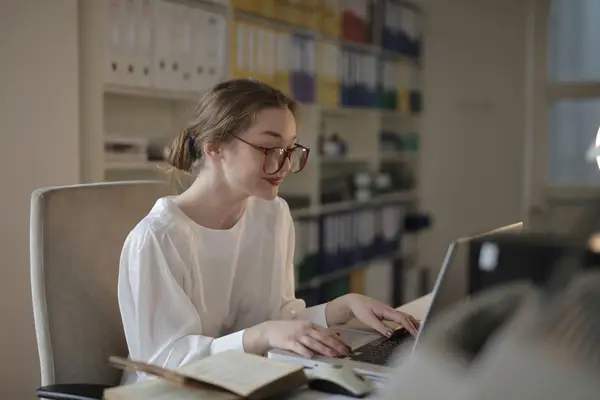
相较于以往需要借助“OBS”进行直播推流的方式,抖音近期推出的0.7.0版本“抖音直播伴侣”为用户带来了极大的便利。该助手不仅免去了推流码的繁琐,还支持Windows 7、Windows 8和Windows 10系统,为广大用户提供了便捷的直播体验。
首先,用户需下载“抖音直播伴侣”。目前,该助手提供两种下载方式,但仅支持上述操作系统。下载完成后,运行“抖音直播伴侣”,默认安装完成后将自动启动。
接下来,选择要登录的直播平台——抖音短视频。使用手机抖音App扫描屏幕右上角的二维码进行登录。请注意,切勿使用微信扫描,以免影响登录。
登录成功后,将显示抖音直播伴侣的主界面。在此界面,用户可点击“添加素材”,选择添加摄像头、游戏进程、全屏、窗口、视频、投屏(iOS)、图片等素材,以满足直播需求。通常情况下,全屏、窗口和摄像头使用较为频繁。
左上角提供横竖屏模式切换,下方有三个场景可供设置和切换。用户可根据直播需求调整场景,并准备备用场景以应对突发状况。此外,助手还提供直播工具,如商品管理、福袋、主播任务等,旨在活跃直播氛围。
在直播画面调整方面,用户可对变换和锁定大小进行多次调整,以获得满意的画面效果。此外,多个素材可通过鼠标拖动放置于不同位置,直播过程中仍可进行调整。
在设置关键词、直播主题、游戏类型等参数时,用户可进行搜索,以满足个性化需求。屏幕正中央下方为麦克风和合成器音量调节,建议直接调节电脑音量。
互动部分位于右手边,包括本场直播榜单、聊天和礼物等。值得一提的是,助手还支持设置悬窗,悬浮窗始终位于屏幕前列,方便与粉丝互动。
一切设置妥当后,点击下方的“开始直播”按钮,切换至游戏界面或设置界面,即可开始直播。
本文已为读者详细解析了抖音直播的相关流程。希望本文能为广大用户带来有益的参考。
本文地址:https://www.2zixun.com/a/747569.html
本网站发布或转载的文章及图片均来自网络,文中表达的观点和判断不代表本网站。
